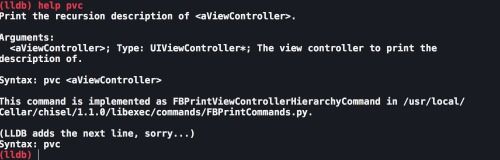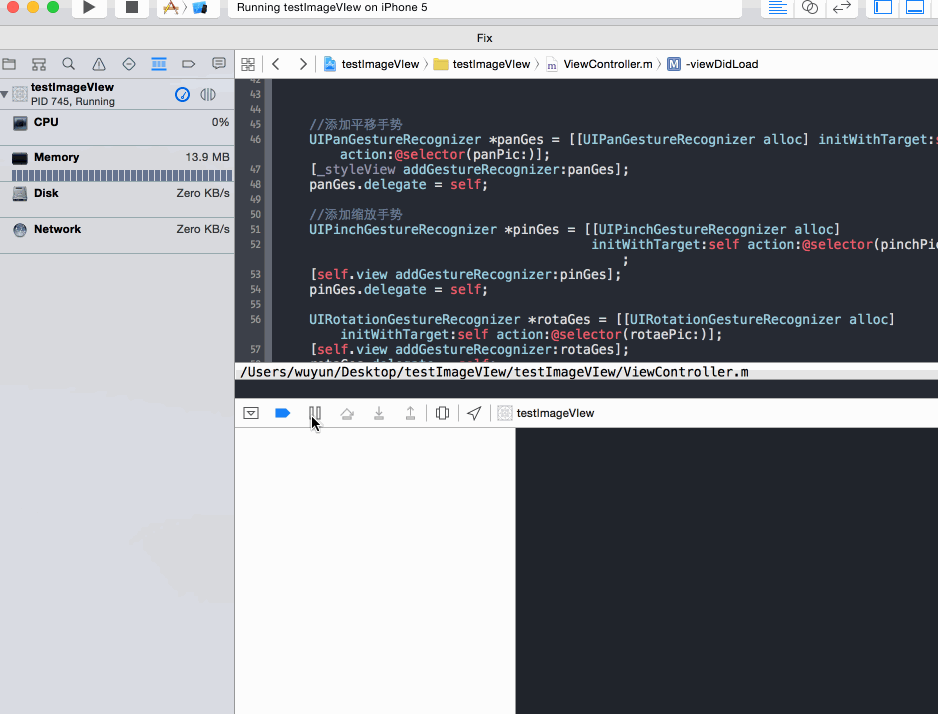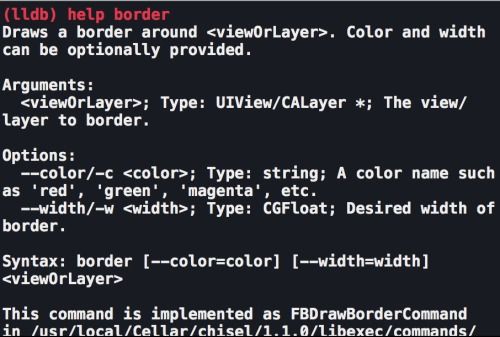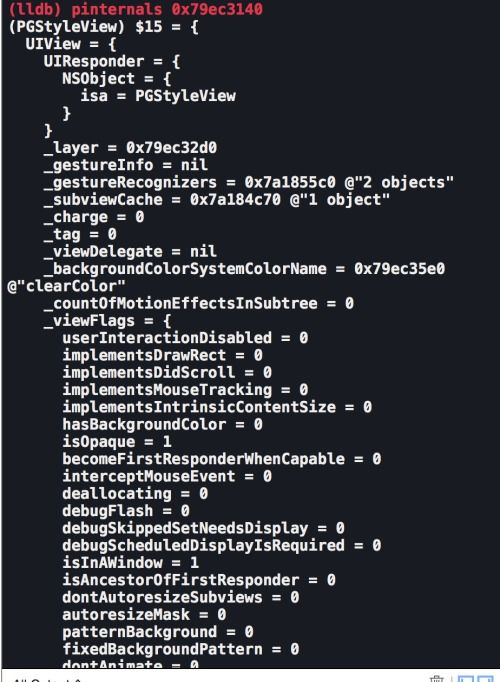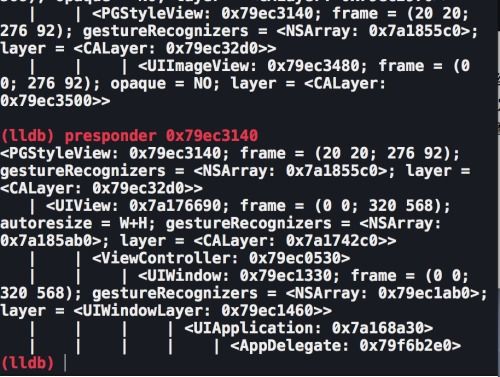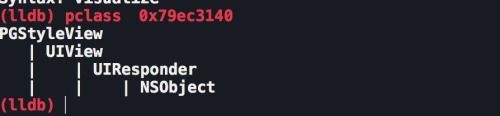教你使用faceBook的chisel来提高调试效率
首先如果使用lldb,最好你要学着使用chisel来提高效率,否则你会浪费很多的时间,除非你自己会写python脚本,自己封装一些lldb的命令。
安装chisel
chisel的安装是十分简单,它是在终端通过brew安装的,具体可以点击链接参考github的安装说明,唯一需要注意的一点就是命令行安装完之后,它会在安装完之后显示出chisel的安装地址path.在执行下面的命令时候要记得替换/path/to/fblldb.py这一块。
# ~/.lldbinit ... command script import /path/to/fblldb.py script fblldb.loadCommandsInDirectory('/magical/ commands/')
如果安装成功的话,那么你就会看到如下图的这些命令。
这里大概会有30个命令吧,我记得我第一次装的时候没那么多命令的,facebook又更新了很多。其实这些封装的命令,就是使用python封装了一下函数然后调用。凡是这些封装的命令,你都可以通过多个lldb命令打出来,所以如果你会使用python的话,那么你可以根据自己的使用习惯封装一些常用的lldb命令。我使用了也有一段时间的chisel了,但是感觉并不是所有的命令都很常用,而且有写使用的场景也不是很清楚,所以在这里给大家普及一下,如果有谬误,请大家及时指正。(ps:和大家说个快捷键,cmd+k快速清楚console的信息。)
一般我们使用chisel的命令的时候,我们可以通过 help + chisel命令,譬如 help + pvc,得到如何具体使用这个命令,但是有时候你看了help信息也不一定就会用呢。
pviews
这个命令是我最常使用的命令。它能够帮助我们看到view的层级,即使我们并没有触发到一个断点。操作如下:
- 如图我没有设置任何断点,只是点击控制台的暂停图标,就可以呼出lldb控制台了。然后再这里输出pviews这个命令。
- 然后这个命令主要可以看到当前的view层级,如果我们写了一个控件没有显示。我们就可以通过这个命令来排查。
- 排查首先看有没有我们添加的这个view,如button,如果内存地址里没有这个button,说明没有添加到view中(没调用addSubview方法)
- 然后可以看到这个button的地址,我们可以看到这个button的frame属性,根据属性判断是否是位置或者大小不合适。
- 再次,我们要看是否hidden被设置成了yes,如果设置了yes的话,在打印信息中会打印出来。因为默认view的isHidden是no,所以没被打印。
- 最后如果是button可以检查下是否设置了图片,如果是view,就可以查看下颜色是否与后面的控件一致,这就引入到了下一个命令border。
border&unborder
这个命令可以直接给border 添加边框颜色和边框的宽度,使用如下:
border 0x79ec3140 -c green -w 2
border这个命令常常在我们需要查看边框的边缘的问题,常常用到,而且我们想要设置的直接在lldb中设置,完全不需要重新写代码再次运行。我就是通过直接暂停程序,并且通过pviews命令找到的控件的地址,并且调用命令显示的。当我们不需要的时候可以通过unborder这个命令去掉边框。整个过程一气呵成。
pinternals
这个命令就是打印出来的一个控件(id)类型的内部结构,详细到令人发指!甚至是你自定义的控件中的类型,譬如这个styleView就是我自定义的,内部有个iconView的属性,其中的值它也会打印出来。好处,你们自己琢磨吧。(ps:这个demo,我会在下一篇博客中放出来,下篇博客是说transform的。
presponder
打印出一个集成于UIResponder控件的消息传递链。
这个也方便我们了解消息是如何传递的,打印的时候是倒叙打印的。
visualize
可以使用mac下的预览app打开我们的图片UIImage, CGImageRef格式的图片,甚至view和layer的图片 。
visualize 0x79ec3140//或者变量名,此地址是id类型的
pclass
pclass可以打印出一个对象的继承关系。
taplog
这个命令是模拟敲击一下屏幕,并且打印出你敲击屏幕时候事件接收的对象。
hide&show
hide命令可以直接隐藏一个对象,移除当前遮挡的对象便于你观察后面的对象。show命令会让它再次显示出来。
bmessage
这个命令就是lldb添加一个断点,譬如-viewWillAppear:这个方法,在当前控制器中你没有实现它,但是你又想在调用它的时机触发中断。
Arguments:
<expression>; Type: string; Expression to set a breakpoint on, e.g. "-[MyView setFrame:]", "+[MyView awesomeClassMethod]" or "-[0xabcd1234 setFrame:]"
这个我就不解释了,需要补充一点的是oc的方法是带:的。
其他命令
其它命令我用着并不是太多,并不代表他们不常用。只是我用的不太好而已,而且我认为用到是需要特殊的场景的,这个里说几个我感觉有很大作用但是我用的又不好的。
- wivar,这个命令是加watchPoint,用的好,就相当于使用lldb写了kvo了。(ps:恕我没研究明白)
- pvc这个命令的作用是打印出当前的控制器层级,(ps:有时好使,有时又很坏,似魔鬼的步伐.?,没研究明白)
- vs,fv,fvc,这几个命令都需要正则表达式的知识背景,因为我正则表达式从来都是百度,也没自己真正学过。所以对我不常用,但是对那些会正则的可能会很大作用。(ps:希望你们研究出来有什么好的技巧分享下)
参考
- 南峰子的技术博客,工具篇:LLDB调试器
- Dancing in the Debugger — A Waltz with LLDB
- LLDB调试命令初探
- Xcode LLDB Debug教程
我写的这些关于lldb的东西只是九牛一毛,它可以做的事情特别多,上面的参考都是我看过的比较好的lldb的知识,大家了解可以通过我上面的一些网站,更加深入的第三篇,我一时半会不会写的,因为那个才是真正的进阶,而我还没达到那种高度,如果你也有好的关于lldb的技巧,理解之类的,欢迎分享。